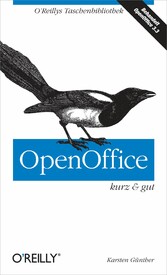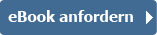Suchen und Finden
Die Menüs des Writers
OpenOffice.org verwendet eine klassische Menüstruktur, die sich in den letzten Jahren kaum verändert hat. Sie ist Programm-spezifisch, wobei die Entwickler versucht haben, alle Komponenten der Office-Suite mit einer möglichst ähnlichen Menüstruktur zu versehen.
Über diese Standardmenüs verfügen die Programme:
-
Das Datei-Menü („Das Datei-Menü des Writers“): Funktionen für das Speichern und Laden von Dokumenten, den Im- und Export und das Drucken.
-
Bearbeiten-Menü („Das Bearbeiten-Menü“): Umfasst die typischen Funktionen zum Bearbeiten des aktuellen Dokuments, wie das Kopieren, Ausschneiden usw., sowie Suchen und Ersetzen, aber auch für AutoText und ähnliches.
-
Ansicht-Menü („Das Ansicht-Menü des Writers“): Steuert verschiedene Darstellungsmodi der Programmoberfläche und der dort vorgehaltenen Elemente.
-
Einfügen-Menü („Das Einfügen-Menü des Writers“): Enthält Funktionen zum Einfügen unterschiedlicher Strukturen, von Feldbefehlen bis hin zu externen Dateien, Bildern oder Multimedia-Dateien.
-
Format-Menü („Das Format-Menü des Writers“): Enthält Funktionen zur Formatierung ausgewählter Bereiche oder des gesamten Dokuments.
-
Tabellen-Menü (Spezialmenü des Writers, „Das Menü Tabelle“): Dient zur Formatierung von (Text-)Tabellen.
-
Extras-Menü („Das Extras-Menü des Writers“): Enthält wichtige Funktionen wie die Rechtschreibprüfung, Thesaurus, für Formatierungen von Kop-fund Fußzeilen, für die Gallery und für spezielle Einstellungen des Programms.
-
Fenster-Menü („Das Fenster-Menü des Writers“): Umfasst Funktionen zur schnellen Auswahl von Fenstern (für alle Module von OpenOffice.org).
-
Hilfe-Menü: Für die Online-Hilfe.
Hinweis
Anwender können selbst festlegen, ob OpenOffice.org durch das Betriebssystem definierte oder eigene Dialoge (von OpenOffice.org definierte) verwendet. Im Extras-Menü gibt es unter Optionen... im Bereich Allgemein einen entsprechenden Schalter:
Das Datei-Menü des Writers
Dieses Menü enthält die typischen Funktionen für das Erstellen, Laden und Speichern von Dokumenten. Zusätzlich gibt es einige andere Funktionen für Dokumente, etwa zum Versenden per E-Mail oder zum Drucken sowie einige Assistenten. »Dokument« bezeichnet bei OpenOffice.org nicht nur Texte, sondern auch Tabellenarbeitsblätter, Datenbanken, Präsentationen usw.
Neu erstellt ein neues Dokument. Hier stehen alle von OpenOffice.org unterstützten Dokumententypen zur Verfügung Öffnen... ([Ctrl][o]) öffnet ein (beliebiges unterstütztes) Dokument. Beide Menüpunkte habe ihre Pendants in den Buttons der Standardsymbolleiste. Eine Liste der letzten 10 geöffneten Dokumente steht unter Zuletzt benutzte Dokumente bereit.
Mehrere Assistenten stehen zur Verfügung, um bestimmte Aufgaben auf eine festgelegte Art und Weise zu erledigen. Sie sollten weitgehend selbsterklärend sein; bei Problemen finden Sie Informationen in der Online-Hilfe.
Schließen speichert bei Bedarf das aktuelle Dokument nach Rückfrage und schließt das zugehörige Fenster, ohne das Programm zu beenden. Speichern ([Ctrl][s]) speichert den aktuellen Dokumentenstand unter dem bisherigen Namen und Pfad. Alles speichern macht das für alle derzeit geladenen Dokumente. Speichern unter... ([?][Ctrl][s]) speichert das Dokument unter einem anderen Namen und/oder Pfad bzw. Dokumentenformat. Dieses bestimmt der Writer anhand der Dateiextension bzw. dem im Dialog angegebenen Dateityp. Hier stehen (fast) alle derzeit aktuellen Dateiformate zur Verfügung.
Neu laden liest ein aktuell bearbeitetes Dokument erneut vom Datenträger ein und verwirft dabei alle vorgenommenen Änderungen.
Mit Versionen... lassen sich mehrere Versionen eines Dokuments in einer Datei speichern. Verschiedene Anwender können das Dokument bearbeiten und eigene Versionen davon ablegen.
Exportieren... und Exportieren als... schreibt das Dokument in einem anderen Format auf die Festplatte. Der Writer bietet hier die Formate PDF und XHTML an. Zum PDF-Export siehe den Abschnitt PDF-Export, „PDF-Export“.
Senden bietet eine einfache Möglichkeit, das gesamte aktuelle Dokument direkt per E-Mail (im Anhang) an andere Nutzer zu verschicken. Als Mail-Client (Mailprogramm) nutzt der Writer dabei das im System voreingestellte Programm.
Der Writer kann Dokumente auch als Webseiten (HTML-Format) speichern. Durch Vorschau im Webbrowser zeigt das Programm das (temporäre) Ergebnis im voreingestellten Webbrowser. Dauerhaft lässt sich das Dokument mittels Exportieren..., „Das Datei-Menü von Calc“, in diesem Format sichern. Im Extras-Menü gibt es unter Optionen... im Bereich Laden/Speichern den Punkt HTML-Kompatibilität, der das Ergebnis in gewissen Bereichen beeinflusst. Beim Aktivieren des Drucklayouts erstellt der Writer auch eine CSS-Datei.
Mit der Seitenansicht erzeugt der Writer eine seitenbasierte Vorschau, wie sie auch die Druckvorschau zeigt.
Drucken... ([Ctrl][p]) öffnet den Druckdialog zur Druckausgabe oder für die Ausgabe als PDF. Name und Eigenschaften legen zusammen mit den hier vorhandenen Buttons die physischen Druckeigenschaften analog zu Druckereinstellung... fest.
Die Einstellungen unter OpenOffice.org Writer erlauben eine weitgehende Kontrolle der Inhalte, die im Ausdruck erscheinen.
Voreingestellt drucken die Programme sowohl einen vorhandenen Seitenhintergrund wie auch Bilder und andere grafische Objekte sowie Steuerelemente mit.
Versteckter Text erlaubt auch versteckten Text zu drucken. Text Platzhalter erlaubt auch Platzhalter im Text zu drucken.
Wie – mit welchen Drucklayout – der Ausdruck erfolgt, legt Seitenlayout fest.
Unter Optionen stehen weitere Einstellmöglichkeiten zur Verfügung:
Es wird empfohlen, zu prüfen, ob die aktuelle Ausrichtung (Hochbzw. Querformat) mit den Einstellungen der Eigenschaften ... unter Orientierung übereinstimmen.
Beenden ([Ctrl][q]) beendet das Programm, nach Rückfrage, falls noch ungesicherte Änderungen vorhanden sind.
PDF-Export
Die Details des PDF-Exports steuern verschiedene – viele! – Optionen. Normalerweise sind nur einige wenige Einstellungen erforderlich, der Rest der Optionen kann meistens unverändert bleiben. Im Allgemein-Bereich lassen sich die exportierten Seiten (voreingestellt: alle Seiten) und eingige weitere, für das gesamte Dokument wichtige Eigenschaften einstellen.
In den meisten Fällen ist es eine gute Idee, die Option Standardschriften einbetten zu aktivieren, wohingegen PDF Formular erzeugen (kann ausgefüllt werden) oft nicht erforderlich ist.
Hinweis
Den PDF-Export bieten die OpenOffice-Module direkt – ohne Plug-Ins – an. Dabei speichert der Writer den (lokalen) Pfad des Dokuments in den Dokumenteneigenschaften. OpenOffice.org unterstützt das für die Langzeitarchivierung vorgesehene PDF-Format PDF/A-1a.
Optionen, deren Wirkung Sie nicht genau kennen, sollten Sie besser unverändert lassen.
Der Export in andere Formate, wie beispielsweise, MS-Office-Formate,...
Alle Preise verstehen sich inklusive der gesetzlichen MwSt.